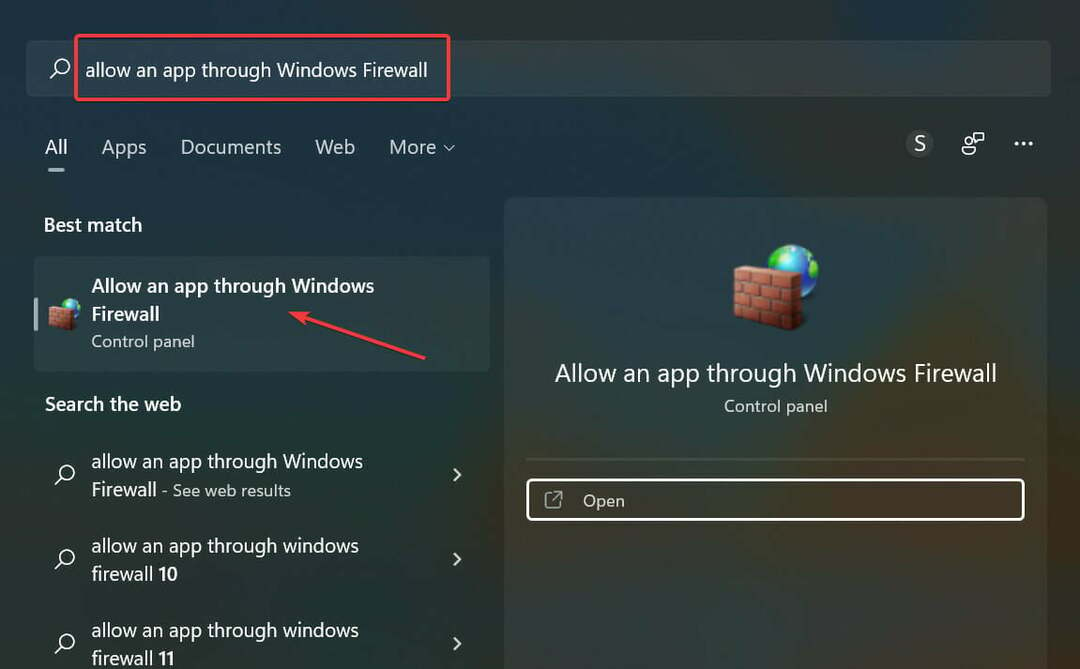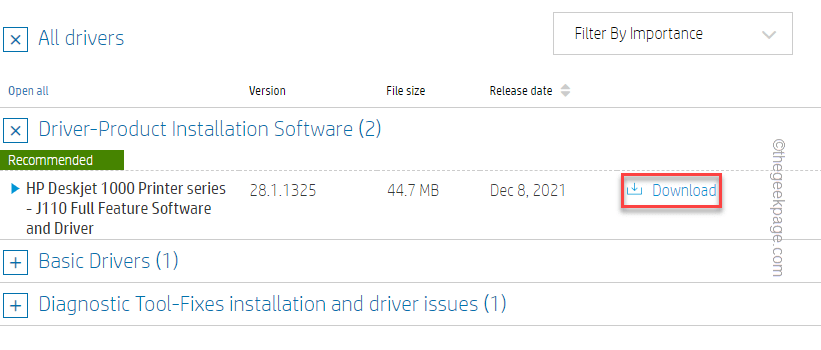Ventoy je vaše vše v jednom, rychlé a snadno použitelné řešení
- Jedním z nejužitečnějších nástrojů v počítači je možnost vytvořit zaváděcí jednotku USB.
- Pomocí tohoto nástroje můžete vytvořit zaváděcí verzi libovolného operačního systému a spustit ji z jednotky USB.
- K dispozici je tolik možností, ale v této příručce prozkoumáme Ventoy a jak si jej můžete stáhnout a nainstalovat.

XINSTALUJTE KLIKNUTÍM NA STAŽENÍ SOUBORU
- Stáhněte si Fortect a nainstalujte jej na vašem PC.
- Spusťte proces skenování nástroje hledat poškozené soubory, které jsou zdrojem vašeho problému.
- Klikněte pravým tlačítkem na Spusťte opravu takže nástroj mohl spustit opravný algoritmus.
- Fortect byl stažen uživatelem 0 čtenáři tento měsíc.
Pokud chceš vytvořit více bootovacích USB disků, Ventoy je nástroj, který vám může pomoci. Zaváděcí USB disky představují snadný způsob, jak přenášet operační systém na flash disku.
Jsou také skvělé pro odstraňování problémů s počítači, protože vám umožňují spustit počítač a získat přístup k souborům na pevném disku, aniž by to ovlivnilo stávající operační systém.
Hlavním důvodem pro vytvoření více zaváděcích jednotek USB je mít zálohu, kterou můžete použít v případě, že se váš primární počítač porouchá.
Další možností je mít pro každý operační systém, který používáte, bootovací USB disk a přepínat mezi nimi, nebo si dokonce jeden z nich ponechat jako zálohu pro případ, že by se s některým z vašich počítačů něco pokazilo.
Podporuje Ventoy Windows 10 a 11?
Ano, Ventoy je kompatibilní s Windows 10 a 11. Pro Windows 10, protože neexistuje žádný adresář Ventoy, budete muset jeden vytvořit. Windows 11 je trochu složitější s Požadavky na systém ale stále je můžete během instalace obejít.
Podporuje 32bitové i 64bitové procesory, takže při stahování nezapomeňte vybrat možnost, která je kompatibilní s vaším zařízením.
Je software Ventoy bezpečný?
Software Ventoy je bezplatný a open source. K instalaci a spuštění na vašem počítači nevyžaduje žádná zvláštní oprávnění ani administrátorská práva, což znamená, že to vůbec neovlivní výkon vašeho systému.
Také to nevyžaduje, abyste prováděli žádné změny nebo vylepšení v nastavení vašeho počítače nebo operačního systému.
Některé programy, které si nainstalujete do počítače, mohou obsahovat malware nebo viry, které by mohly poškodit vaše zařízení, pokud nejsou pravidelně aktualizovány.
To je důvod, proč byste měli vždy nainstalovat antivirový program a udržujte jej v aktuálním stavu, abyste odstranili všechny podezřelé aplikace z vašeho systému co nejdříve po jejich objevení.
Jak si stáhnu a nainstaluju Ventoy?
- Přejděte na GitHub a stáhnout Ventoy pro váš OS.
- Rozbalte soubor, vyhledejte Ventoy2Disk a spusťte jej.
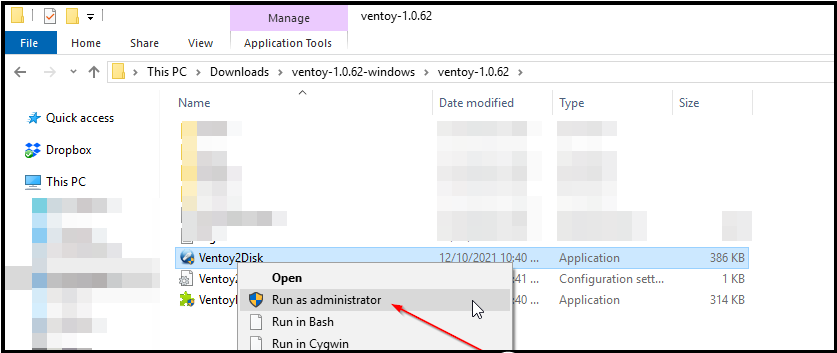
- Nyní vyberte jednotku USB, kterou chcete nainstalovat.

- Klikněte na Nainstalujte knoflík.

- Nyní jste připraveni zkopírovat všechny obrazové soubory ISO, které můžete mít, na jednotku USB.
Pamatujte si zálohujte všechny své soubory před instalací, protože všechna data budou ztracena.
- Jak získat hlavní panel optimalizovaný pro tablety na Steam Deck
- Co je Uhelper.exe a měli byste jej odinstalovat?
- Jak rychle odinstalovat aplikace z Microsoft Store
- Jak získat Samsung Quick Share na libovolném počítači s Windows 11
- Oprava: Pád Qbittorrentu ve Windows 11 [5 oprav]
Co je lepší Ventoy nebo Rufus?
Odpověď zní: Záleží. pro většinu lidí Rufus bude lepší volba. Rufus je bezplatný nástroj, který dokáže vytvořit spouštěcí jednotky USB Windows a další USB ze souboru ISO.
Je rychlejší než nástroj společnosti Microsoft, funguje na více systémech a podporuje také spouštění UEFI. Rufus nepotřebuje žádný instalační proces ani další knihovny DLL. Jeho přenosnou verzi lze navíc spouštět přímo z USB flash disku bez zanechání stopy na hostitelském počítači.
Pro Ventoy mohou uživatelé kopírovat a vkládat soubory přímo na USB disk bez extrakce. Umožňuje vám vytvořit více zaváděcích obrazů operačního systému z jednoho souboru ISO na vašem PC.
Hlavní výhodou používání Ventoy je, že vám může ušetřit čas i peníze, protože nemusíte utrácet peníze na nákup dalšího USB klíče pokaždé, když chcete vytvořit více bootovacích disků z jednoho ISO soubor.
Zatímco jste stále zde, můžete také prozkoumat další nástroje pro vytváření multibootových USB disků. Také mít antivirový program pro vaše USB pomůže udržet váš systém v bezpečí před externími zdroji úložiště.
Nainstalovali jste Ventoy? Rádi bychom slyšeli vaše dosavadní zkušenosti v sekci komentářů níže.
Stále dochází k problémům?
SPONZOROVÁNO
Pokud výše uvedené návrhy váš problém nevyřešily, váš počítač může zaznamenat závažnější potíže se systémem Windows. Doporučujeme zvolit řešení typu „vše v jednom“. Fortect efektivně řešit problémy. Po instalaci stačí kliknout na Zobrazit a opravit a poté stiskněte Spusťte opravu.